
공단기 6억 장학금
미션수행하면 응모권 받을 수 있어요!
https://deg.kr/2d774be
공단기 공부 방해 심리테스트
deg.kr
안녕하세요 오늘은 Office 365 아웃룩 버전 다운그레이드 하는 방법을 알려드리고자 합니다.
최신 버전 업데이트 때문에 기존에 사용하던 기능이 먹통이 되는 경우가 많은데요
이럴 때 예전 버전으로 다시 쓰고 싶다는 생각을 많이 하실 거예요.
아래의 방법으로 한번 진행해 봐주세요.
먼저 지금 버전을 확인해야 합니다.
파일 - Office 계정 - Outlook 정보

자신의 버전을 확인한 다음 아래의 링크를 접속하여 아래 단계 버전을 확인합니다.
Microsoft 365 앱의 업데이트 기록(날짜순)
Microsoft 365 앱의 업데이트 기록(날짜순) - Office release notes
릴리스 정보에 대한 링크를 포함하여 Microsoft 365 앱 릴리스의 전체 목록을 날짜별로 구성해서 IT 전문가에게 제공합니다.
learn.microsoft.com
버전은 확인 후 CMD 명령어 관리자 권한으로 실행해 주세요.

명령어 입력
Cd % programfiles%\Common Files\Microsoft Shared\ClickToRun
OfficeC2 RClient.exe /update user updatetoversion=16.0.XXXX.YYYYY

시간이 지나면 아래의 안내 창이 나옵니다.
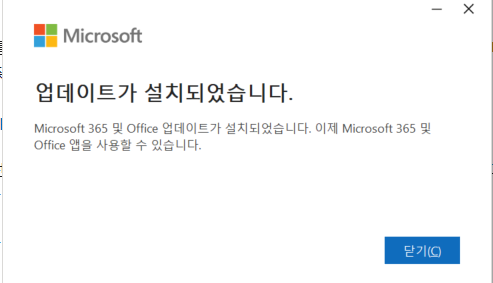
Outlook 정보에 보면 버전이 다운그레이드 확인

버전 다운그레이드 하신 다음 꼭 자동업데이트 설정을 수동으로 변경해 주세요
반응형
'정보통' 카테고리의 다른 글
| 노량진 전생반점 맛집 (1) | 2024.06.17 |
|---|---|
| 에너지바우처 대상 신청 잔액조회방법 전기/도시가스 요금 절약 (1) | 2023.10.05 |
| 기관지천식 예방법과 좋은음식 이젠 쉽게 찾아보세요! (2) | 2023.09.22 |
| 어버버 말더듬증 도대체 왜 생기는 걸까요? - 말 더듬의 원인과 증상 및 치료법 (1) | 2023.09.20 |
| 보건증 인터넷발급 - 쉽고 간단하게 발급받는 법 (2) | 2023.09.19 |



